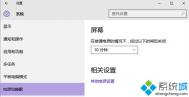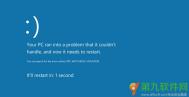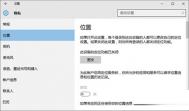win10没有睡眠功能解决方法
电脑睡眠是指电脑系统根据用户的设置,在一定时间内计算机无任何操作时,系统将自动进入待机状态下,这样不仅能够为我们节省电力资源,而且还在一定程度上大大增加了电脑使用寿命;不过有部分win10用户反映自己的系统中没有睡眠功能,不是因为将睡眠功能关闭了,而且确确实实没有睡眠功能设置选项,对于这类用户来说我们应该如何解决呢?下面看图老师小编为大家带来的解决方法,希望对您有所帮助。


解决win10系统没有睡眠选项的方法1、 首先在Cortana搜索框中搜索组策略,回车即可打开组策略编辑器;
2、展开计算机配置管理模板系统电源管理睡眠设置,在右侧找到睡眠时允许待机(S1-S3)(接通电源)以及睡眠时允许待机(S1-S3)(使用电池)。

3、双击,将这两个选项均设置为未配置即可。

4、设置好后就可以在设置中看到睡眠功能了。

通过上述方法我们就能够将win10系统中的睡眠选项功能找回来了,其实通过上述方法我们不难看出,造成该问题的出现时因为组策略中的设置选项造成的,只需要按照方法配置即可。
Win10系统怎么修改默认提示音?
Win10系统怎么修改默认提示音?使用win10系统的用户知道,Win10系统的默认提示音都是一样的,听的时间久了就会觉得腻。其实你可以更换Win10系统的提示音,Win10系统下就有两种提示音供你选择,下面图老师小编就给大家带来Win10修改默认提示音的方法,一起来看看吧。
操作步骤如下:
1、点击任务栏右下角的通知图标;

2、在弹出的界面中选择所有设置;

3、在设置界面点击时间和语言;

4、在窗口左侧点击语音选项;

5.、在语音下的下拉菜单中选择其他的选项,然后点击预听语音,喜欢哪个声音点击保存即可。

改提示音之前你可以先预听语音,如果觉得合适再修改也不迟。
(本文来源于图老师网站,更多请访问http://m.tulaoshi.com/windowsshi/)以上就是图老师小编带来的Win10修改默认提示(m.tulaoshi.com)音的方法,希望可以帮助到大家
win10更新失败怎么办

无论用哪种方式,有时候更新安装不会太顺利,可能会出现各种错误,比如0x8024402f。出现这种情况一般都(m.tulaoshi.com)是用户与微软服务器连接出现了问题,这可能是微软方面的问题,也可能是网络本身不畅通的问题。如果是后者,其实也不算太大问题,有可能静候一会也就解决了。如果是用户与微软服务器连接的问题,可以尝试用以下命令解决,这套方案出自微软社区论坛。
具体方法如下:
1、用管理员模式打开命令提示符。
2、依次输入如下命令,注意空格的使用:
net stop CryptSvc
ren %windir%system32catroot2 catroot2.old
net start CryptSvc
net stop wuauserv
regsvr32 wuapi.dll /s
regsvr32 wups.dll /s
regsvr32 wuaueng.dll /s
regsvr32 wucltui.dll /s
regsvr32 wuweb.dll /s
regsvr32 msxml.dll /s
regsvr32 msxml2.dll /s
regsvr32 msxml3.dll /s
regsvr32 urlmon.dll /s
net start wuauserv
regsvr32 softpub.dll /s
regsvr32 initpki.dll /s
regsvr32 mssip32.dll /s
regsvr32 wintrust.dll /s
regsvr32 dssenh.dll /s
regsvr32 rsaenh.dll /s
regsvr32 gpkcsp.dll /s
regsvr32 sccbase.dll /s
regsvr32 slbcsp.dll /s
regsvr32 cryptdlg.dll /s
(本文来源于图老师网站,更多请访问http://m.tulaoshi.com/windowsshi/)regsvr32 jscript.dll /s

3、全部执行完毕后,重启电脑。
这一方法基本就是重置更新服务和相关注册表,如果是这方面原因的话,这种方式应该会有效果。